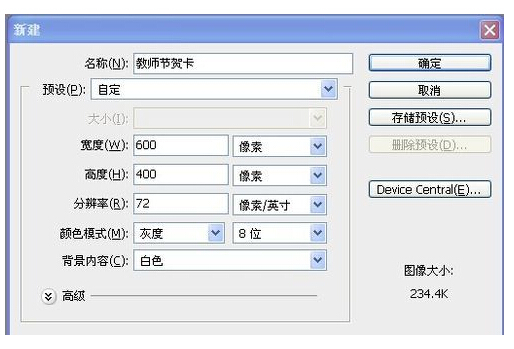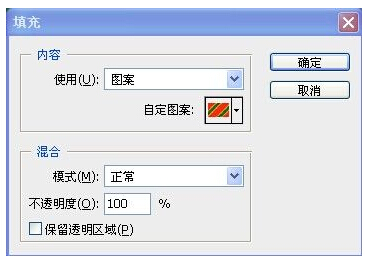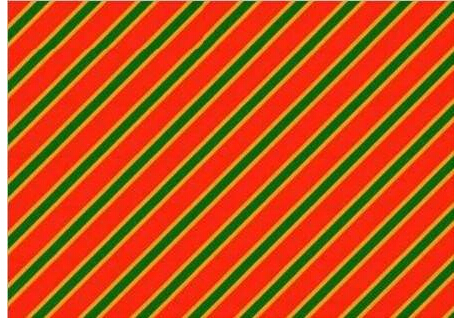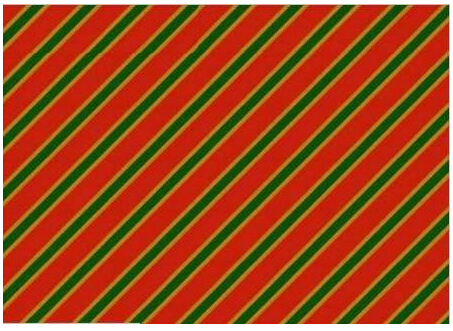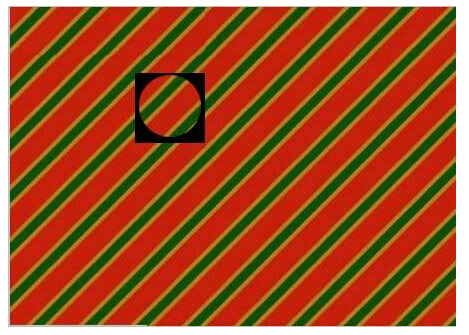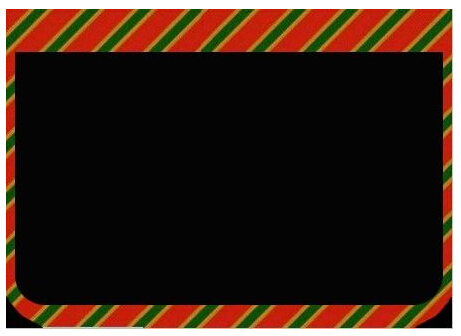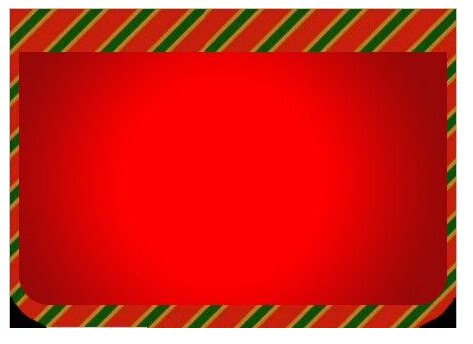教师节photoshop贺卡制作详细步骤
开学季,每位同学不仅会遇到想念一个夏天的好基友,还会遇到每一科烦人的老师。如果你是好学生你会特别期待他们,可是姐不是,我不喜欢上课,只喜欢跟同学们在一起玩而已。9月10号就是教师节了,如果你期待老师在新的一学期关注到自己的 话,让我们制作一个photoshop贺卡发给他吧?一大早打开电脑就有惊喜。
步骤:我们首先需要新建图层,选取菜单:文件——新建,名称为教师节贺卡。定义一下图层的大小。
贺卡开始制作前,我们首先需要来定义一下背景图片,打开图的背景图片,选取菜单:编辑——定义图片,确认后命名。选取菜单:编辑——填充——使用内容选择图案,在下拖菜单选取刚刚定义的图片之后填充。
重新创建一个图层,选择填充黑色,之后将图层不透明度改成:20%。
新创建一图层,选取矩形选项框工具绘制一正方形,之后将新图层填充黑色。
在正方形中间,用椭圆选项框工具绘制一正圆,按删除。
只留下左下角的带弧边的三角形,其它部分用套索工具或者用矩形选框工具将多余部分进行选择后,按ete删除。
将获得的弧度三角形恰当缩小一些,放在图层的左下角,同时再拷贝一份,运行:编辑——变换 ——水平翻转,之后放在右下角。
选取圆角矩形工具,半径设定为30象素,之后拖出黑色圆角矩形,确认后将外形转为图层(按右键选取栅格化图层)。
选取矩形选项框工具,框选圆角矩形上方一小部分之后按删除。
锁定图层,选取渐变工具色彩设定,之后由中央拖出径向渐变的效果。
双击图层调出图层样式,选择投影——混合模式——正片叠底。其中描边的时候填充类型选取刚开始定义的图片。
打开下图的素材,放在图层里面,恰当放好地方,并调整好透明度。
选择直排文字工具,在合适的位置输入对老师感谢的话。
如果你也喜欢生活小妙招、美食制作、废物利用以及手工制作,那就关注我们的网站www.uu00.com.cn或者添加我们微信公众账号mingyueseo 再或者直接扫一扫下图二维码加关注。这里每天都会为您提供最实用、最有趣的创意生活以及妙用资讯。
本文来自:uu00废物利用手工制作网.
欢迎转载,转载请注明本文链接: http://www.uu00.com.cn/8058.html